Win10打不开CHM帮助文档解决方法
|
小周
推荐文章
越洋帮路由网原创:文章是关于"Win10打不开CHM帮助文档解决方法"的相关知识分享,希望可以帮到大家。 - 素材来源网络 编辑:小易。
导读:(Win10打不开CHM帮助文档(精简版Win10系统修复方法))相关电脑教程分享。
Win10系统下CHM文件是帮助文档,默认是可以打开的,而且很多用户也会去网上下载一些帮助文档帮助自己学习,但是如果你安装了一些精简过的win10系统可能就无法打开CHM文件了,如下图,双击CHM文件出现,你要以何种方式打开CHM文件的提示。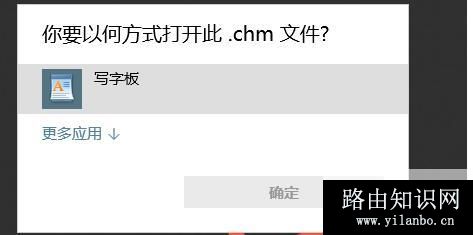
2、解压后按下面方式操作
将里面的hh.exe文件放置电脑 C:\Windows目录下;将 hhctrl.ocx ,itss.dll 两个文件放置 C:\Windows\System32 目录下;将 hh.exe , hhctrl.ocx,itss.dll 放置在 C:\Windows\SysWOW64。2、以管理员方式打开cmd(命令提示符),输入:regsvr32 hhctrl.ocx 和 regsvr32 itss.dll 分别回车后出现以下两个提示说明成功。
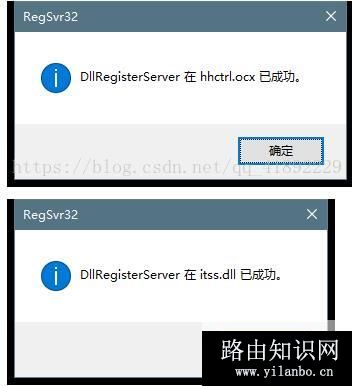
3、关联CHM文件:
右击chm文件---打开方式---选择其他应用---更多应用---在这台电脑上查找其他应用
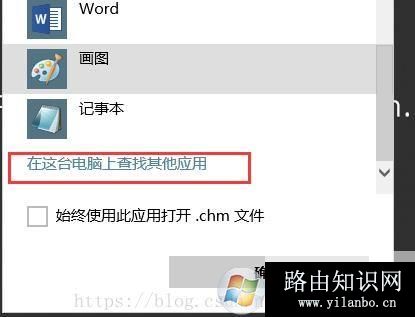
找到 C:\Windows\SysWOW64目录下的hh.exe 文件,点击打开。
4、配置完毕,试着双击.CHM文件,看是否能打开,若还是打不开进行以下操作:
Win+R打开运行,输入regedit 进入注册表,依次进入HKEY-LOCAL-MACHINE---->SOFTWARE--->Classes--->chm.file
--->shell--->open--->commend目录,将其改 "C:\Windows\SysWOW64\hh.exe" %1 即可。
通过上面的方法就可以完美修复Win10打不开chm文档的问题了。同时也修复好了Win10的帮助系统。